Hoe krijg je een restitutie voor een iPhone, iPad of Mac App van Apple

Als je een app hebt gekocht in de iOS App Store of de Mac App Store en er is een probleem, u kunt contact opnemen met Apple om uw geld terug te krijgen. Dit is niet automatisch - u moet een reden opgeven waarom u een teruggave wilt en Apple zal uw aanvraag beoordelen.
Ditzelfde proces werkt ook met andere iTunes-aankopen, waaronder muziek, boeken, films en tv-programma's. Dit is niet geïntegreerd in de App Store op iOS - u moet iTunes op een computer of op de website van Apple gebruiken om een teruggaveverzoek in te dienen.
Hoe dit werkt
GERELATEERD: Hoe u een restitutie kunt krijgen Voor een Android-app die u hebt gekocht via Google Play
geeft Apple u alleen de mogelijkheid om een teruggave aan te vragen voor aankopen die u in de afgelopen 90 dagen heeft gedaan. In tegenstelling tot Android's Google Play Store, die een teruggaveperiode van twee uur zonder vragen biedt, biedt Apple geen geautomatiseerde terugbetalingen op dezelfde manier aan. Dit is niet bedoeld als een functie waarmee u betaalde apps kunt proberen, hoewel de terugbetalingsfunctie van Android op die manier kan worden gebruikt.
Als u een teruggave wilt aanvragen, moet u een probleem melden bij uw aankoop om Apple, selecteer een specifiek probleem en leg uw verzoek uit aan Apple. Redenen zijn onder meer: 'Ik heb deze aankoop niet geautoriseerd', 'Item is niet gedownload of kan niet worden gevonden', 'Item kan niet te langzaam worden geïnstalleerd of gedownload', 'Item wordt geopend maar functioneert niet zoals verwacht'. en "Probleem wordt hier niet vermeld" voor het toelichten van uw eigen situatie.
Nadat u een reden hebt opgegeven, zal de klantenservice van Apple uw aanvraag beoordelen. Dit kan een dag of twee duren en er kan contact met u worden opgenomen voor meer informatie.
Gebruik Apple's website
iTunes neemt u gewoon mee naar de website van Apple, zodat u iTunes volledig kunt overslaan en de website van Apple zelf kunt gebruiken. Ga hiervoor naar de pagina Een probleem melden op de website van Apple. U kunt deze website ook op uw iPhone of iPad openen.
Log in met uw Apple ID, klik op 'Apps' en klik op 'Een probleem melden' naast de app of een andere aankoop waarvoor u een teruggave wilt ontvangen. Kies de reden waarom u een teruggave wilt en beschrijf de situatie aan Apple.
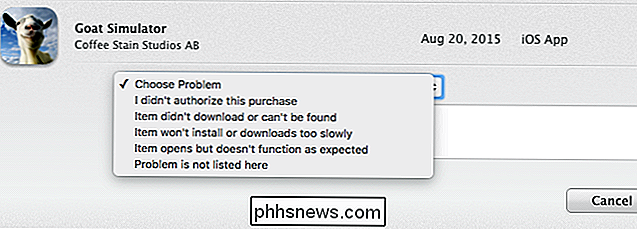
Start vanaf uw e-mail
Het bonnetje dat Apple e-mails naar u stuurt, bevat de snelle "Meld een probleem" -links die u kunt gebruiken om problemen te melden en restituties aan te vragen, zodat u kan beginnen met uw e-mail. Open uw e-mail op uw computer, iPhone of iPad en zoek naar de naam van de app. Hierop moet een e-mailontvangst voor die app worden gevonden, per e-mail van Apple.
Open deze e-mail en tik of klik op de link 'Een probleem melden' om rechtstreeks naar de website van Apple te gaan om een probleem met de aankoop te melden en een teruggave aan te vragen .
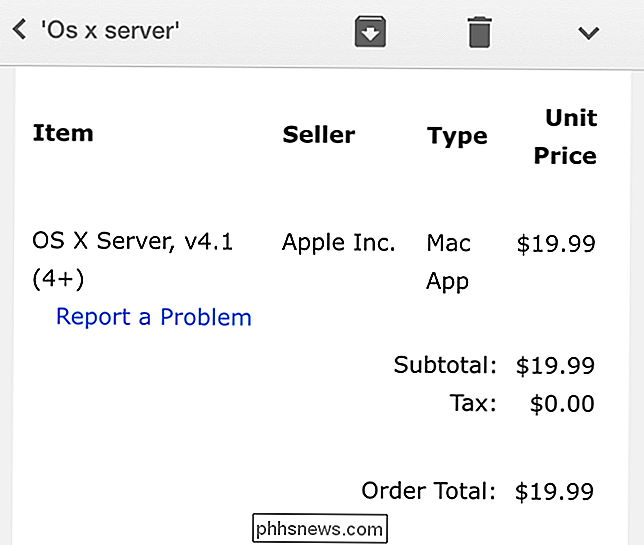
Start van iTunes
Apple biedt deze functie ook in iTunes aan op Macs en Windows-pc's. Zoals gewoonlijk is iTunes de meest onhandige, langzaamste manier om dit te doen. Je bent beter af als je op internet gaat, want klikken via iTunes zal je uiteindelijk toch naar het web brengen.
Om dit in iTunes te doen, open je iTunes op je Mac of Windows-pc en zorg je ervoor dat je bent ingelogd met de hetzelfde account dat u gebruikt op uw iPhone of iPad. Klik op de profielfoto in de rechterbovenhoek van het iTunes-venster en selecteer 'Accountgegevens'. Als u zich moet aanmelden met een ander account, selecteert u 'Afmelden' en meldt u zich eerst aan met het juiste account. Voer uw Apple ID-wachtwoord in wanneer iTunes dit aanvraagt.
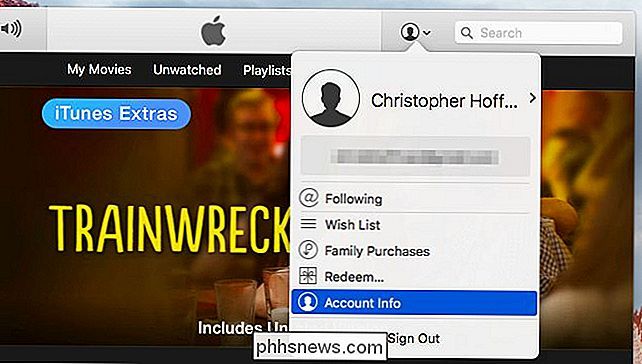
Ga naar het gedeelte Inkoopgeschiedenis en klik op "Alles weergeven" om een lijst met uw aankopen te bekijken.
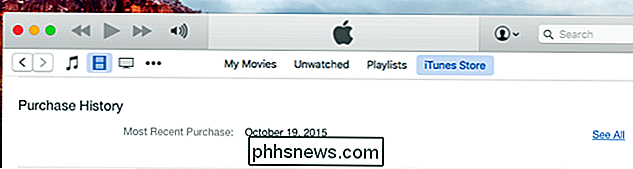
Zoek de app waarvoor u een teruggave wilt ontvangen. Als het deel uitmaakt van een groep met meerdere apps, klikt u op de pijlknop links van die aankopen en klikt u vervolgens op 'Een probleem melden'. Klik hiertoe op een van de volgende regels. Klik hiervoor op 'Een probleem melden'.
U ziet dan de link 'Een probleem melden' aan de rechterkant van elke app. Klik op de link 'Een probleem melden' voor de app waarvoor u een teruggave wilt.
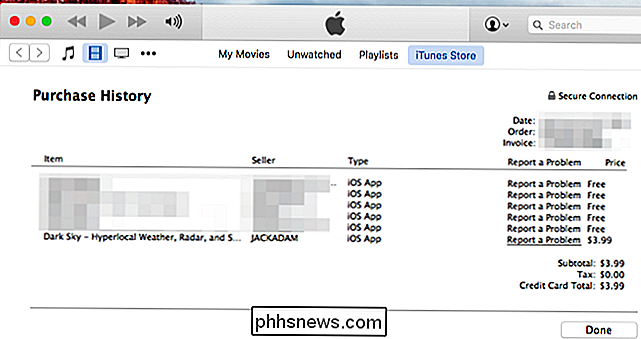
U wordt naar de website van Apple gebracht, waar u zich opnieuw moet aanmelden. Kies de reden waarom u een teruggave wilt en beschrijf het probleem bij Apple.
Apple heeft een systeem dat is ingesteld om teruggaveverzoeken af te handelen, maar ze zijn verre van gegarandeerd. Als u alleen een technisch probleem ondervindt, is de kans groot dat u wordt gevraagd contact op te nemen met de app-ontwikkelaar voor technische ondersteuning.

Pimp Your Gaming PC: een handleiding voor licht, kleuren en andere modi
Dus je hebt een krachtige gaming-pc gebouwd en je hebt zelfs een hoes gekregen met een zijpaneel zodat je al je glorieuze werk kunt zien. Het enige probleem? Het ziet er een beetje ... saai uit. Misschien komen de kleuren niet overeen, misschien is het te donker, of misschien is je bouw gewoon een beetje rommelig.

De preview-app die is meegeleverd met Mac OS X is veel krachtiger dan de eenvoudige naam aangeeft. Naast het eenvoudig bekijken van PDF's, bevat het de standaard PDF-functies die een gemiddelde gebruiker nodig heeft. Dit is het soort dingen waarvoor irritante freeware op Windows vereist is. Zelfs de zware Adobe Reader PDF-software bevat niet veel van deze bewerkingsfuncties, omdat Adobe liever hun betaalde Adobe Acrobat-product pusht.



